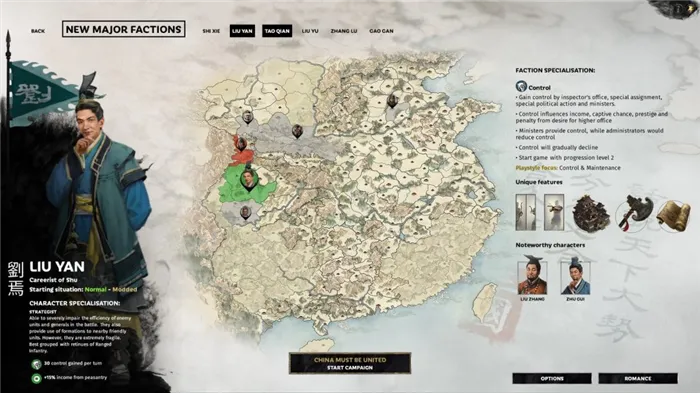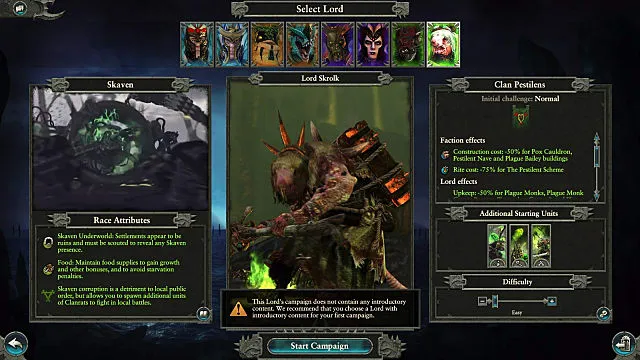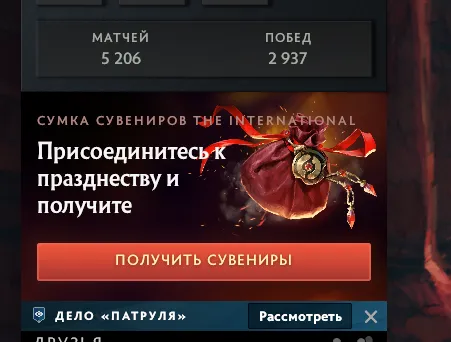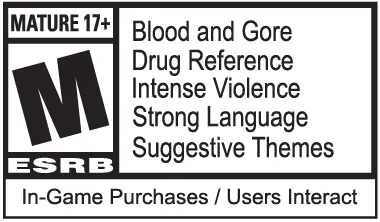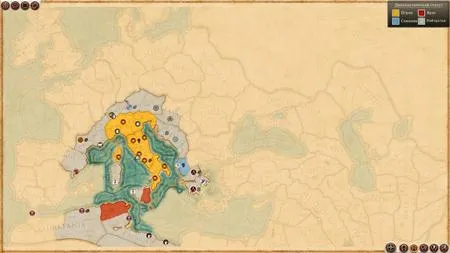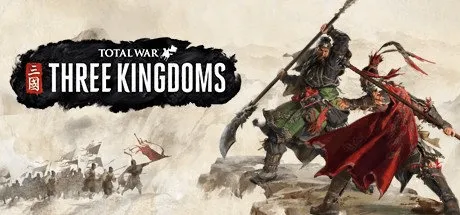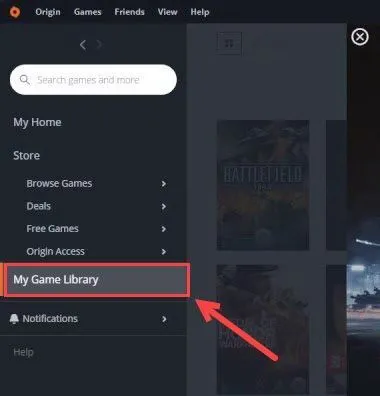Как установить индивидуальный камуфляж? После обновления списка камуфляжей в игре вы увидите новый загруженный скин. Его можно применить к вашим боевым машинам.
War Thunder: Пользовательские скины

С патчем 1.39 игроки War Thunder теперь могут создавать свои собственные уникальные камуфляжные скины. Важной особенностью является то, что ваши камуфляжи будут видны только вам самим. Если вы используете пользовательский камуфляж, другие игроки смогут видеть выбранный вами камуфляж в игре.
С пользовательским камуфляжем можно выполнять все действия, которые доступны для обычного камуфляжа — наклеивать стикеры, а для камуфляжа брони можно также изменять состояние, масштаб и вращение камуфляжа.
Для создания камуфляжа вам понадобится графический редактор, который может работать с файлами .tga. Достаточно обычного Adobe Photoshop.
Итак, поэтапное создание собственного скина:
- Откройте окно, чтобы показать технологию, для которой мы маскируемся.
- Нажмите на кнопку, чтобы создать образец камуфляжа, который мы будем изменять. В случае успеха появится окно. Затем сверните или закройте игру.
- Перейдите в папку UserSkins, расположенную в каталоге клиента игры, и откройте папку, необходимую для транспортных средств, для которых вы хотите создать скин.
- Найдите файл образца варианта и откройте его любым графическим редактором, который может открывать и редактировать файлы .tga. Камуфляж примера в файле соответствует камуфляжу, который был выбран при создании примера.
- Создав камуфляж своей мечты, сохраните файл в формате .tga.
- Удалите все неизмененные текстуры из файла .blk в папке camouflage — это ускорит загрузку.
- Запустите игровой клиент. В обновлении игры пользователь камуфлирует необходимые транспортные средства, нажимая кнопку, показанную на рисунке 4, и выбирая созданный камуфляж.
В игре вы можете дать своей коже любое имя, какое захотите. Причем имя может состоять как из букв латинского алфавита, так и из букв кириллицы. Сама процедура довольно проста. Для этого необходимо переименовать папку с нужным скином.
Добавление нескольких скинов для одной модели самолета:
Поскольку сейчас существует множество высококачественных скинов для многих популярных моделей самолетов, возникает вопрос о добавлении нескольких скинов для одной модели самолета. В этом процессе нет ничего сложного:
- После того как вы создали свой первый скин, переименуйте его папку, то есть переименуйте скин непосредственно в игре.
- Создайте новый скин, нажав соответствующую кнопку в игре.
- Создайте новую вторую кожу. Также переименуйте папку с новым скином по своему вкусу, так как именно это название будет отображаться в дальнейшем в игре.
- В игре обновляйте пользовательские камуфляжи с помощью специальной кнопки.
После этих действий несколько ваших камуфляжей появятся на экране выбора пользовательского камуфляжа.
Как сделать камуфляж в war thunder.
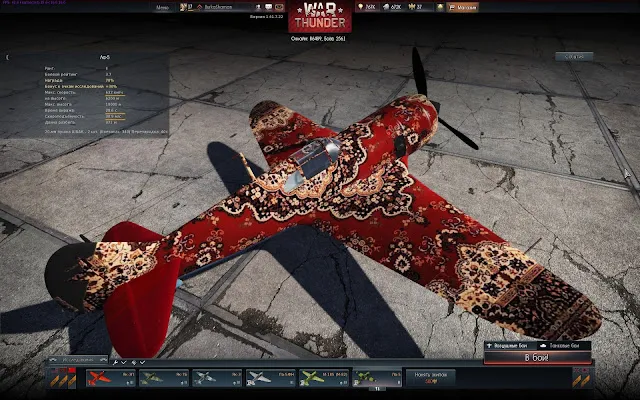
Эта статья — руководство для поклонников War Thunder, одной из лучших онлайн-игр-симуляторов Второй мировой войны. С момента выхода патча 1.39 у игроков появилась уникальная возможность создавать собственный контент — новые локации, самолеты и даже целые миссии. Далее изучите самый простой «маневр» — как создать пользовательский камуфляж в War Thunder.
Пользовательский камуфляж предназначен только для эстетических целей — он виден только игроку, но не другим. В Интернете существует множество онлайн-ресурсов, на которых игроки публикуют свои собственные камуфляжи. Они делают это не только из гордости, но и потому, что разработчики могут заметить интересный камуфляж и дать ему старт в жизнь, то есть в игру.
Как сделать камуфляж на самолет.
Сделайте фотографию, которая вам нравится, а именно сам камуфляж и редактор фотографий (вы можете взять любую фотографию, подойдет даже стандартный Paint, но удобнее Photoshop). Сначала нам нужно выбрать раздел «Внешний вид» в самой игре War Thunder и нажать кнопку, показанную на скриншоте ниже:
 |
| Кнопка для создания камуфляжа в War Thunder. |
Откроется сообщение о местонахождении файла со стандартной текстурой. Заходим в папку хранения рисунка и находим 2 графических файла с расширением .tga – в одном находится текстура с уроном (т. е. с дырками от пуль), в другом – неповрежденная текстура. Открываем по очереди эти файлы в своем графическом редакторе и перекрашиваем их, как вашей душе угодно. В Фотошопе это удобнее всего делать потому, что там можно работать со слоями, а именно с помощью наложения слоев общий процесс занимает всего лишь несколько минут. После того как раскрасили самолет, сохраняем файл. Далее заходим в Вар Тандер, переходим в раздел «Внешний вид», находим графу «Пользовательский камуфляж», отмечаем наш созданный файл и все – ваш боевой самолет с новой раскраской.
Внимание. Для некоторых самолетов индивидуальный камуфляж невозможен. Ошибка находится в файле «имя самолета».BLK. Исправьте пути (FROM и TO) в этом файле, чтобы они были одинаковыми.

Пользовательский камуфляж для танка.
Камуфляж танка создать еще проще, чем камуфляж самолета. Несмотря на то, что по умолчанию эта техника имеет несколько разновидностей камуфляжных цветов, а именно летний, осенний и зимний. Итак, вы решили «подтянуть» свой текстурный мод боевого танка, и вот что вам нужно сделать. tga; — перейдите в папку UserSkins в корневом каталоге игры; — перейдите в папку с названием модели военной техники, которую вы хотите перекрасить; — укажите имя выбранного изображения, как называется файл в этой папке, и замените старый файл на новый.
Затем заходим в игру и выбираем раздел «Отображение». Нажмите на кнопку «Обновить» и посмотрите в танке его работу. Вы можете украсить танк для «сезона» или обновить его для всего «гардероба» — зимы, осени и лета.
Как открыть камуфляжи в War Thunder, которые будут видны другим игрокам
Скины, которые видны другим игрокам, можно получить за определенные достижения в игре — обычно за уничтожение определенного количества вражеских машин. Чтобы узнать точные требования, зайдите в Ангар и выберите меню Цвет автомобиля. В верхней части списка находятся скины, которые уже можно использовать, за ними следуют скины, которые еще не доступны. Рядом с каждым скином указано условие его активации — например, сбить 30 вражеских самолетов или обстрелять 30 танков.
Вы можете получить новые эмблемы и надписи, участвуя в акциях или покупая золотых орлов.
Как создать собственный камуфляж
Один из файлов (например, mig_15_a) представляет собой рендеринг текстуры самолета. Дальнейшая работа с кожей требует лишь некоторого воображения и умения пользоваться графическими процессорами. Кожа истребителя может быть легко адаптирована под ваш вкус и полностью перестроена.
Но это еще не все. Другой файл, например mig_15_a_dmg, представляет собой изображение поврежденных частей самолета — текстуры, которые заменяют нормальные текстуры в момент повреждения. Здесь можно немного переусердствовать и добавить жалкую «калечность» в образ агрегата.
Получив результат, сохраните изменения в файле. Как только вы зайдете в клиент игры и примените обновления, вы увидите изменения во внешнем виде вашего самолета.
Создание бронекожи в War Thunder не сложнее, чем создание самолета. Разница в том, что вам не нужно распаковывать текстуры крылатых военных машин, вам нужно работать с текстурами земли в Photoshop. Просто будьте изобретательны, и вы, несомненно, добьетесь успеха!
Как создать свой собственный камуфляж в War Thunder?
Многие игроки задают себе этот вопрос. Однако важно знать, что созданный или установленный игроками камуфляж виден только самим игрокам, в то время как другие игроки видят стандартные игровые модели. Если вы хотите, чтобы ваша боевая машина выглядела необычно, вы можете создать свой собственный камуфляж. Его можно оформить так же, как и стандартный камуфляж в игре — можно добавить наклейки, а для бронированного камуфляжа можно изменить состояние, поворот и масштаб.
Для создания собственного камуфляжа для самолетов и наземных транспортных средств необходим графический редактор, принимающий формат .tga, и умение работать с таким редактором. Среди платных редакторов можно использовать Photoshop, Corel Painter, PhotoPerfect. Бесплатные графические редакторы также поддерживают этот формат: PhotoScape, GIMP, Artweaver, MyPaint, Paint.NET, Pixia и другие.
Откройте окно отображения транспортного средства, для которого вы хотите создать камуфляж.
Откройте меню Внешний вид. Нажмите кнопку для создания камуфляжного рисунка, который вы хотите изменить.

Если все прошло успешно, появится окно с названием папки текстур, после чего игру можно закрыть или свернуть.
Перейдите в каталог игры и найдите папку UserSkins. В этой области откройте папку автомобиля, для которого вы сохранили шаблоны камуфляжа и для которого вы хотите создать скин. Найдите сохраненный файл с шаблонами камуфляжа. Откройте его с помощью подходящего графического редактора, который может обрабатывать формат .tga. Камуфляжный рисунок, содержащийся в файле, соответствует камуфляжу, который был у транспортного средства на момент сохранения рисунка. Измените сохраненный камуфляж в графическом редакторе по своему усмотрению. Создайте камуфляж по вашему выбору. Здесь, конечно, требуется знание того, как пользоваться графическим редактором.

Сохраните измененный камуфляж в файле tga. Удалите все текстуры, которые вы не изменяли, из папки .blk в папке camouflage. Это ускорит процесс загрузки. Начните игру. После запуска обновите пользовательский камуфляж транспортных средств, которые вы изменили, с помощью кнопки Update и выберите новый камуфляж.